查看输出
输出视图 显示来自多个来源的输出,例如构建过程中遇到的错误和警告列表、编译器的详细输出、程序执行时的状态、调试输出或搜索结果。
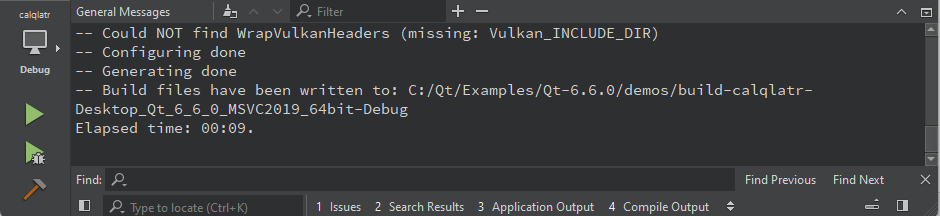
您可以在所有模式下打开输出视图
- 选择 视图 > 输出。菜单项还会显示您可以使用 键盘快捷键。
- 选择 Alt (Cmd 在 macOS 上) 和视图编号。
- 选择
 ,然后选择要打开的视图。
,然后选择要打开的视图。
要最大化打开的输出视图,选择  (最大化) 按钮,或按 Alt+Shift+9。
(最大化) 按钮,或按 Alt+Shift+9。
要增加或减少输出文本大小,选择  (放大) 或
(放大) 或  (缩小), 或按 Ctrl++ 或 Ctrl+-。并非所有输出视图都支持缩放。
(缩小), 或按 Ctrl++ 或 Ctrl+-。并非所有输出视图都支持缩放。
更改文本编码
如果输出中的文本显示不正确,Qt Design Studio 可能使用了与生成输出的工具所使用的不同的编解码器。要指定要使用的编解码器,请选择 首选项 > 环境 > 界面,然后在 工具的文本编解码器 字段中选中编解码器。
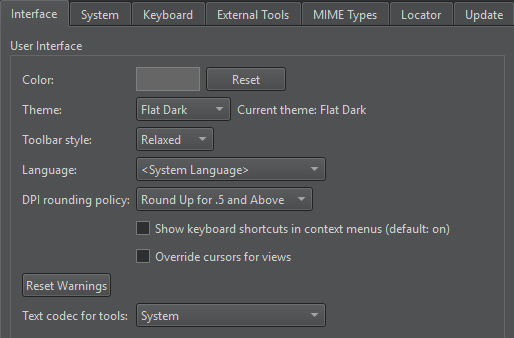
查找和过滤输出
要搜索输出,请在该视图处于活动状态时按 Ctrl+F。在 查找 字段中输入搜索条件。有关更多信息,请参阅 在当前文件中搜索。
要过滤输出,在 筛选器 字段中输入字符串。
要指定筛选器选项,选择  按钮。您可以使用正则表达式或大小写敏感性来筛选输出。选择 显示不匹配行 隐藏与筛选器匹配的行。
按钮。您可以使用正则表达式或大小写敏感性来筛选输出。选择 显示不匹配行 隐藏与筛选器匹配的行。
某些输出视图不支持查找和筛选。
输出视图
以下视图显示输出
在某些Qt许可证下可用。
了解更多。
